
Afficher les résultats du sondage final dans Pour l’école
Utilisez la vue Résultats concernant les sondages finaux pour voir les résultats du sondage final pour toute une classe et afficher les questions ayant eu le plus de bonnes réponses et les graphiques pour vous aider à visualiser les options les plus fréquemment sélectionnées et les réponses aux questions ouvertes. Grâce à ces informations, vous pouvez mieux comprendre où en sont vos élèves dans leur apprentissage et comment ils sont regroupés en fonction des choix qu’ils ont faits en répondant aux questions du sondage final.
Afficher les résultats du sondage final
Dans l’app Pour l’école
 , touchez Activité récente, Devoirs ou une classe dans la barre latérale.
, touchez Activité récente, Devoirs ou une classe dans la barre latérale.Touchez le devoir que vous souhaitez afficher, puis touchez l’onglet d’activité de type sondage final.
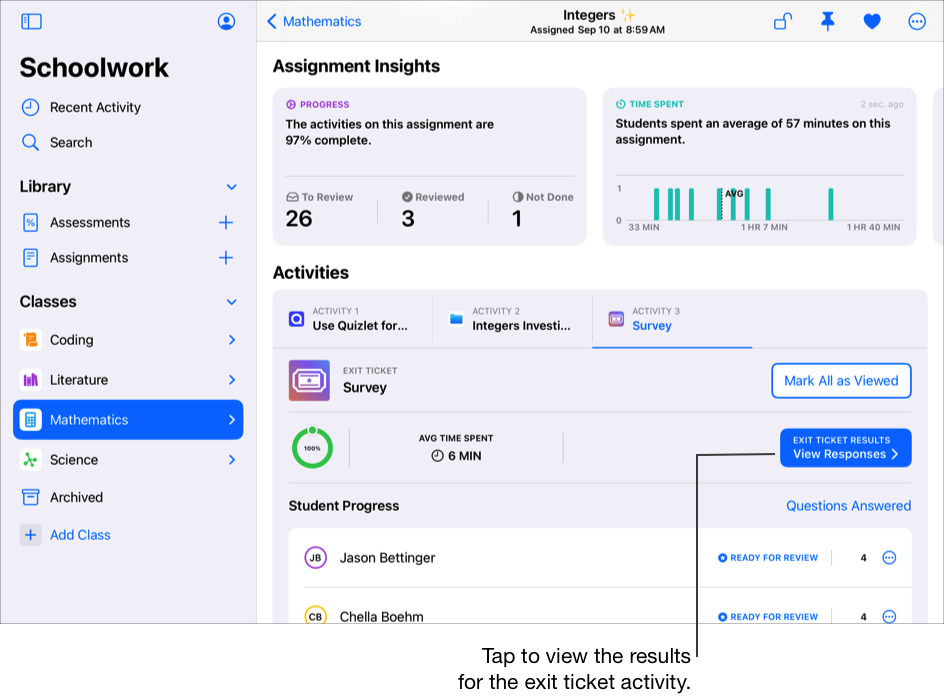
Touchez Afficher les réponses
Pour l’école affiche la vue des résultats du sondage final qui contient les questions ayant eu le plus de bonnes réponses ainsi que des graphiques pour vous aider à visualiser les options les plus fréquemment sélectionnées et les réponses aux questions ouvertes. Pour l’école affiche également une liste des élèves qui ont répondu à chaque question.
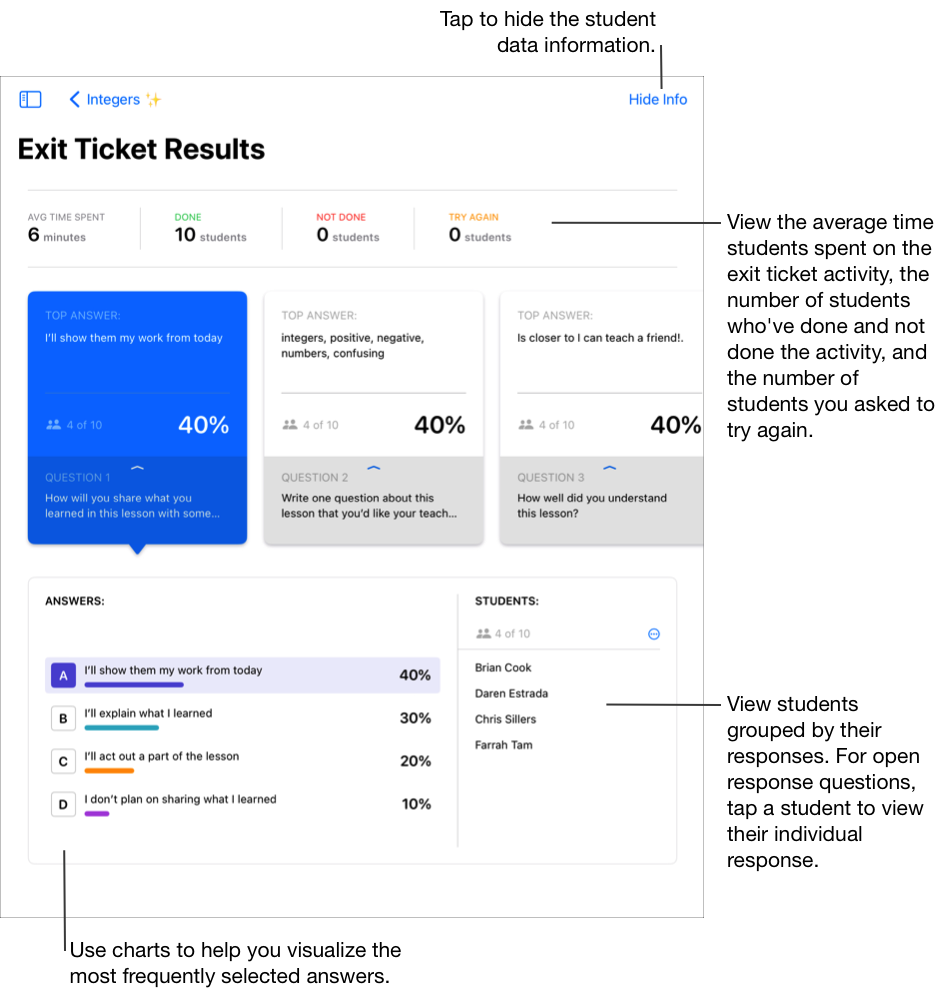
Utilisez les fiches en haut de la vue Résultats concernant les sondages finaux pour afficher un résumé des questions contenues dans votre sondage final et celles ayant eu le plus de bonnes réponses.
Effectuez un balayage vers la gauche pour afficher chaque fiche. Les fiches récapitulatives indiquent :
La réponse que la plupart des élèves ont choisie
Le nombre et le pourcentage d’élèves ayant correctement répondu à la question ayant eu le plus de bonnes réponses
La question que vous avez incluse dans le sondage final
Touchez une fiche récapitulative pour afficher des détails supplémentaires à propos de la question.
Pour l’école met à jour les graphiques pour la question sélectionnée et met également à jour la liste des élèves pour inclure uniquement les élèves qui ont répondu à la question sélectionnée.
Pour afficher les réponses individuelles des élèves, procédez comme suit :
Pour les questions de type choix multiples, curseur et classement, touchez une réponse dans le graphique.
Pour l’école n’indique que les élèves dont les réponses correspondent à la réponse que vous avez sélectionnée.
Pour une réponse ouverte, touchez une réponse dans le graphique, puis touchez le nom d’un élève dans la liste des élèves.
Pour l’école n’indique que les élèves dont les réponses correspondent à la réponse que vous avez sélectionnée et indique ensuite la réponse complète de chaque élève sous le graphique. Dans Réponses des élèves, effectuez un balayage vers la gauche pour afficher la réponse de chaque élève.
Répétez les étapes 5 et 6 pour afficher les détails de chaque fiche récapitulative.